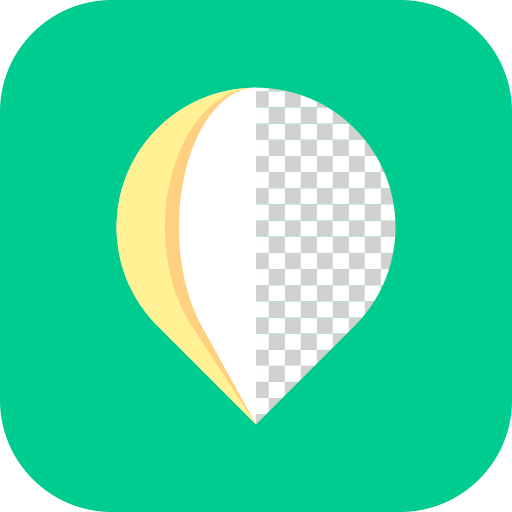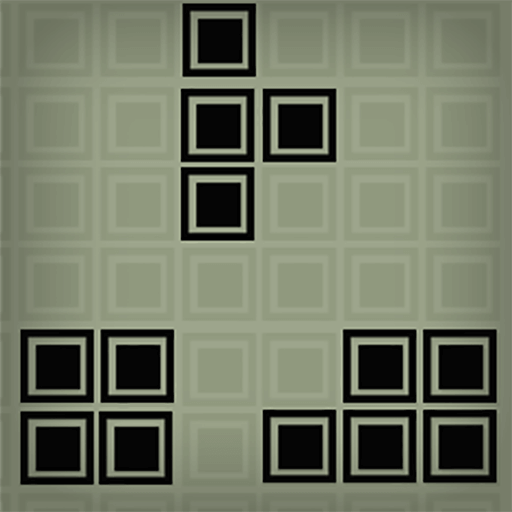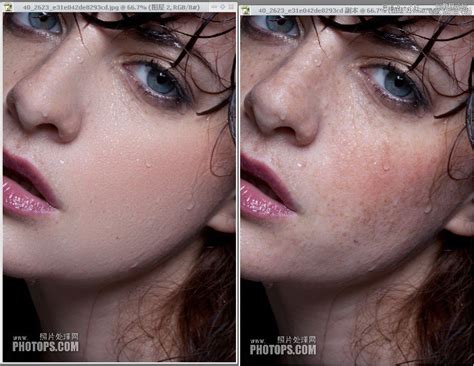PS中有哪些常见的七种快速抠图方法?
在Photoshop(简称PS)这一强大的图像处理工具中,抠图是一项基本而重要的技能。它能够帮助我们从复杂的背景中分离出目标物体,为后续的图像合成、编辑等提供极大的便利。本文将详细介绍PS中的七种快速抠图方法,从工具的选择、操作步骤到适用场景,全方位解析抠图技巧。

一、魔术棒抠图
魔术棒抠图是最基础的抠图方法之一,它适用于边界清晰、色差明显的图片。首先,打开需要处理的图片,在左侧工具栏中找到“魔术棒”工具。调整“容差”值,一般建议设置为32左右,这个值决定了选择区域的敏感度。勾选“连续”和“消除锯齿”选项,可以使选区边缘更加平滑。接着,点击图片的背景区域,选择一个区域后,按下键盘上的Delete键,删除背景。如果需要,可以多次选择并删除不同的背景区域,直到完成抠图。

二、钢笔抠图
钢笔抠图则更适用于色差较小、外形复杂且不连续的图。首先,使用快捷键Ctrl+J复制一个图层。接着,在左侧工具栏中选择“钢笔工具”。在需要抠图的位置描点,用路径勾勒出目标物体的轮廓。当路径闭合后,右键点击路径,选择“建立选区”。在弹出的窗口中,调整羽化半径,一般设置为2,并勾选“消除锯齿”,然后点击“确定”。最后,使用快捷键Ctrl+C复制选区,然后在空白图层上按Ctrl+V粘贴,完成抠图。

三、色彩范围抠图
色彩范围抠图多用于背景色单一、图像分明的图片。首先,打开图片,点击顶部菜单栏中的“选择”,然后选择“色彩范围”。使用颜色吸管拾取背景色,勾选“反相”选项,这样选择的区域就会是图像而不是背景。根据需要调整容差值,确保选择区域的准确性。点击“确定”后,背景以外的部分就会被选中。使用快捷键Ctrl+J复制图层,即可完成抠图。

四、磁性索套抠图
磁性索套抠图适用于边界清晰但可能不规则的图像。首先,在左侧工具栏中选择“磁性索套”工具。沿着图像的边界放置边界点,两点之间会自动产生一条线,并黏附在图像边界上。随着鼠标的移动,索套会自动调整以贴合图像的轮廓。当索套闭合后,按下快捷键Ctrl+J,即可完成抠图。
五、羽化法抠图
羽化法抠图通常用于边界较明显但又需要柔和过渡的图片。首先,使用套索工具选中目标区域。然后,右键点击选中的区域,选择“羽化”。在弹出的窗口中,根据套索与图片的距离调整羽化半径,距离近时调小半径,距离远时调大半径。点击“确定”后,新建一个图层,将羽化后的选区复制到新图层。如果需要,可以使用魔棒工具删除多余的部分,完成抠图。
六、蒙版抠图
蒙版抠图是一种使用广泛且灵活的抠图方法。首先,使用快捷键Ctrl+J复制一个图层。在新复制的图层上,点击右键选择“添加图层蒙版”。将前景色调为黑色,背景色调为白色。选择“画笔工具”,并将画笔颜色设为黑色。在蒙版上,用画笔工具涂抹背景区域,这样背景就会被隐藏,只留下目标物体。如果需要精细调整,可以调整画笔的大小和硬度,或者使用灰色画笔进行半透明处理。
七、快速选择工具抠图
快速选择工具是另一种适用于边界相对清晰的抠图方法。首先,使用快速选择工具双击选择抠图区域。快速选择工具会自动识别并选中与点击区域颜色相近的部分。如果需要调整选区,可以使用添加或减去选区工具进行微调。完成后,新建一个图层,将选中的区域复制到新图层,并隐藏原图层,完成抠图。
额外技巧:通道抠图与滤镜抽出
除了上述七种快速抠图方法外,还有一些高级技巧如通道抠图和滤镜抽出,适用于更复杂的情况。
通道抠图:通道抠图主要用于色差不大但外形复杂的图像,如毛发、树枝等。首先,使用钢笔工具勾勒出图像的主要轮廓。然后,选择通道面板,复制一个颜色通道(通常是红色、绿色或蓝色通道中对比度最强的一个)。对复制的通道进行色阶调整,使目标物体与背景明显分开。接着,使用画笔工具在通道上进一步处理,使目标物体更加清晰。最后,将通道作为选区载入,回到图层面板,复制选区到新图层,完成抠图。
滤镜抽出:滤镜抽出主要用于抠取具有复杂边缘的图像,如毛发。首先,打开图片,执行“滤镜-抽出”命令。在抽出窗口中,使用画笔工具涂抹需要抽出的部分。勾选“强制前景色”,并选择一个接近目标物体颜色的颜色。点击“确定”后,PS会自动识别并抽出目标物体。如果抽出结果不理想,可以使用橡皮擦工具进行进一步处理。
结语
抠图是Photoshop中的一项基础技能,但同时也是一项需要不断练习和掌握的技能。不同的抠图方法各有优缺点,适用于不同的图像类型和场景。在选择抠图方法时,需要根据图像的实际情况和个人的熟练程度进行灵活选择。通过不断实践和学习,我们可以逐渐掌握各种抠图技巧,为图像处理和合成打下坚实的基础。无论是简单的魔术棒抠图还是复杂的通道抠图,每一种方法都有其独特的魅力和应用场景。希望本文能够帮助你更好地掌握PS中的抠图技巧,让你的图像处理之路更加顺畅。
- 上一篇: 斩魂魔道高效刷图加点策略
- 下一篇: 如何学习俄语入门方法大全?
-
 PS通道抠图:解锁图像编辑的高级技巧资讯攻略11-28
PS通道抠图:解锁图像编辑的高级技巧资讯攻略11-28 -
 PS CS4高手秘籍:轻松掌握精准抠图技巧资讯攻略11-04
PS CS4高手秘籍:轻松掌握精准抠图技巧资讯攻略11-04 -
 吸引男性的七种女性魅力展现技巧资讯攻略11-09
吸引男性的七种女性魅力展现技巧资讯攻略11-09 -
 光影魔术手:一键速抠图,轻松玩转光影艺术!资讯攻略11-04
光影魔术手:一键速抠图,轻松玩转光影艺术!资讯攻略11-04 -
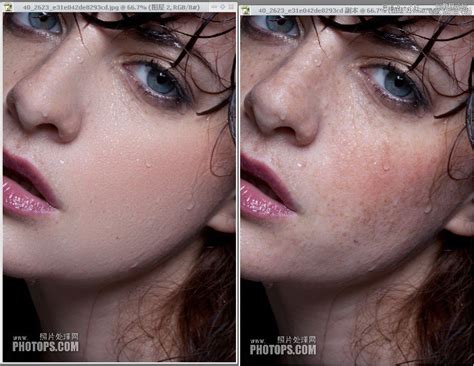 PS磨皮教程:有哪些常用的三种方法?资讯攻略11-04
PS磨皮教程:有哪些常用的三种方法?资讯攻略11-04 -
 WWE中有哪些常见的绝招?资讯攻略02-23
WWE中有哪些常见的绝招?资讯攻略02-23